Part 1: マインドマップのレイアウトを変更
トピックの配置は、マインドマップのレイアウトオプションに応じて変わります。レイアウトオプションを使用すると、マップの配置スタイルやトピックの展開方向を変更できます。
- マウスポインタを空白に置き、または「中心トピック」図形をクリックします。
- ホームタブに移動してレイアウトをクリックして、または右側ツールバーにの書式をポイントして、レイアウトボタンをクリックします。
-
マインドマップのレイアウトスタイルを選択します。
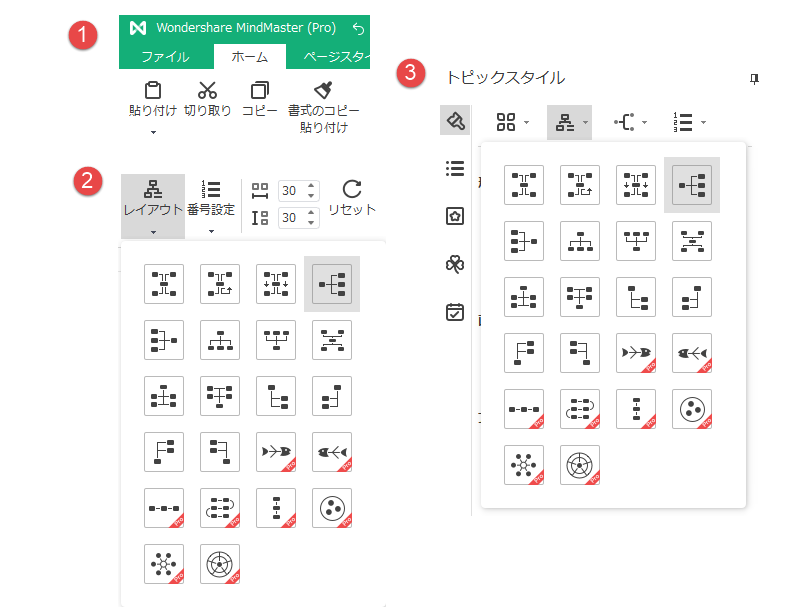
ヒント:
または、キャンバス右側のツールバーにおけるレイアウトボタンをクリックしてマインドマップのレイアウトスタイルを選択することもできます。
Part 2: マインドマップのコネクタースタイルを変更
EdrawMind (旧名:EdrawMind )にいくつかの異なるコネクタースタイルがあり、一度にすべてのコネクターのスタイルを変更したり、特定のトピックまたはブランチに対してコネクタースタイルを選択したりできます。
すべてのコネクタースタイルを変更
何も選択しないと、コネクタースタイルの変更はトピックの最初のレベルにのみ適用します。すべてのコネクターのスタイルを変更するには、まずCtrl + Aを押してマップ全体を選択する必要があります。
- Ctrl + Aキーを押してマインドマップマップ全体を選択します。
- スタイルパネルのコネクタースタイルボタンをクリックします。
-
メニューからお気に入りのコネクタースタイルを選択します。
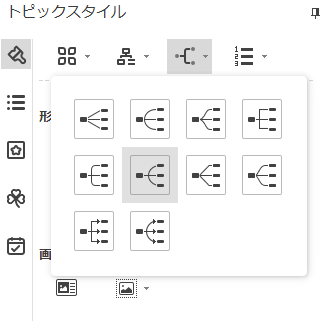
特定トピックのコネクタースタイルを変更
- コネクタースタイルを変更しようとする親トピックを選択します。
- スタイルパネルのコネクタースタイルをクリックします。
- メニューからお気に入りのコネクタースタイルを選択します。
Part 3: マインドマップに番号を設定
番号の設定は、指定されたレベルまでのすべてのサブトピックのトピックテキストの先頭に番号をつけます。トピックを追加、削除、または再編成すると、マップの番号が自動的に変更されます。アウトラインレビューに切り替えると、アウトラインに同じ番号付けのスキームが使用されます。
- 番号を付けようとするサブトピックの親トピックを選択します。
- 番号の設定ボタンをクリックします。
- 番号のタイプとレベルを選択します。
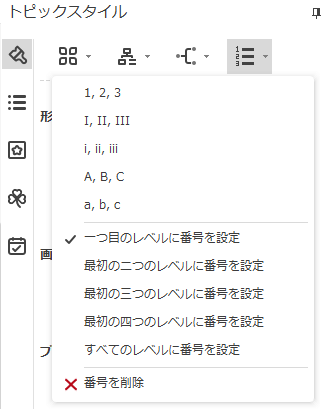
ヒント:
番号は時計回りに自動的に追加されるから、手動で編集することはできません。番号を削除する場合は、番号の設定ボタンをクリックし、ドロップダウンリストから「番号を削除」を選択してください。
Part 4: マインドマップのブランチスタイルを変更
すべてのブランチスタイルを変更
- Ctrl + A キーを押し、すべてのトピックを選び当てて、または、中心トピックを選択します。
- スタイル作業ウィンドウのブランチグループで、ブランチ塗りつぶしの色、線の色、太さ、コネクタースタイル、矢印、点線種類、ブランチのすべてのスタイルを設定できます。
- お気に入りのスタイルを選択します。
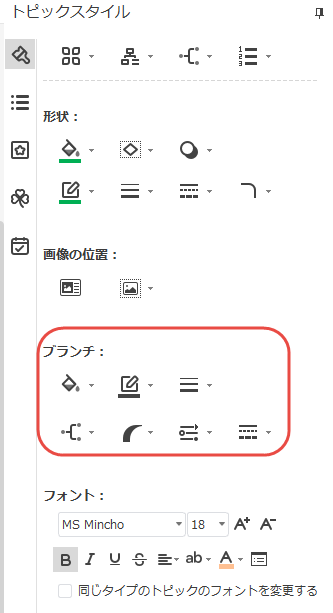
特定のブランチのスタイルを変更
- 変更したいブランチのメイントピック(最初のレベルのトピック)を選択します。
- 上記のステップ2、3を繰り返してください。
EdrawMind(旧名:EdrawMind)ソフトウェアをダウンロード